Twitchüzerinde yayın yapmak istiyorsan, doğru bitrateseçimi yayın kaliten için çok önemlidir. Çok yüksek veya çok düşük olması, izleme deneyimini olumsuz etkileyebilir ve izleyicilerini caydırabilir. Bu kılavuzda, Twitch yayının için ideal bitrate'i nasıl belirleyeceğini göstereceğim. Adımlar basit ve sorunsuz bir yayın için gereken ayarları yapmanı sağlayacak.
En önemli bulgular
- Bitrate yayın kaliteni belirler. Daha yüksek bitrateler daha iyi kalite sunar, ancak hızlı bir internet bağlantısı gerektirir.
- Twitch Inspector kullanmak, optimal bitrateleri test etmek için kritik öneme sahiptir.
- Ayarlarının optimal olduğundan emin olmak için yükleme hızını düzenli olarak kontrol et.
Aşama Aşama Kılavuz
Aşama 1: Streamlabs ayarlarına erişim
Öncelikle Streamlabs OBS'de ayarları açmalısın. Bunun için sol altta dişli simgesine tıkla.
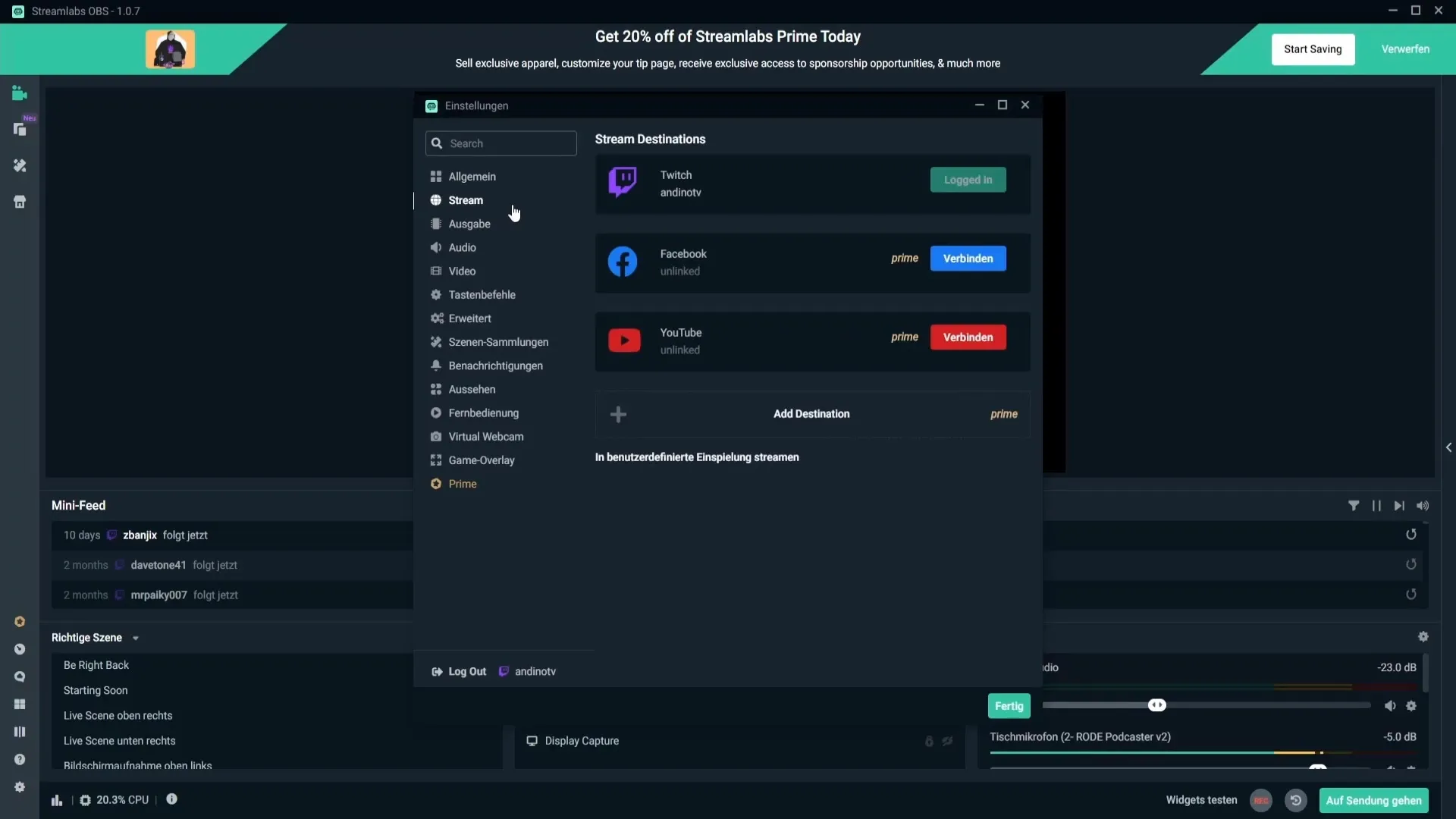
Aşama 2: Hesabından çıkış yap
Yayın ayarlarını değiştirmek için önce hesabından çıkış yapmalısın. Bunun için "Logout" seçeneğine git ve çıkışı onayla.
Aşama 3: Yayın anahtarını ekle
Çıkış yaptıktan sonra, tekrar dişli simgesine git ve "Stream" seçeneğini seç. Şimdi yayın anahtarını girmen gerekiyor. Bu, yayınının kanalında görünmesi için önemlidir. Yayın anahtarını bulmak için Twitch'te kanalına git, ardından "Creator Dashboard" bölümüne, sonrasında "Ayarlar"a ve son olarak "Yayın"a git. Pencereyi kapatmadan önce anahtarı kopyalamayı unutma.
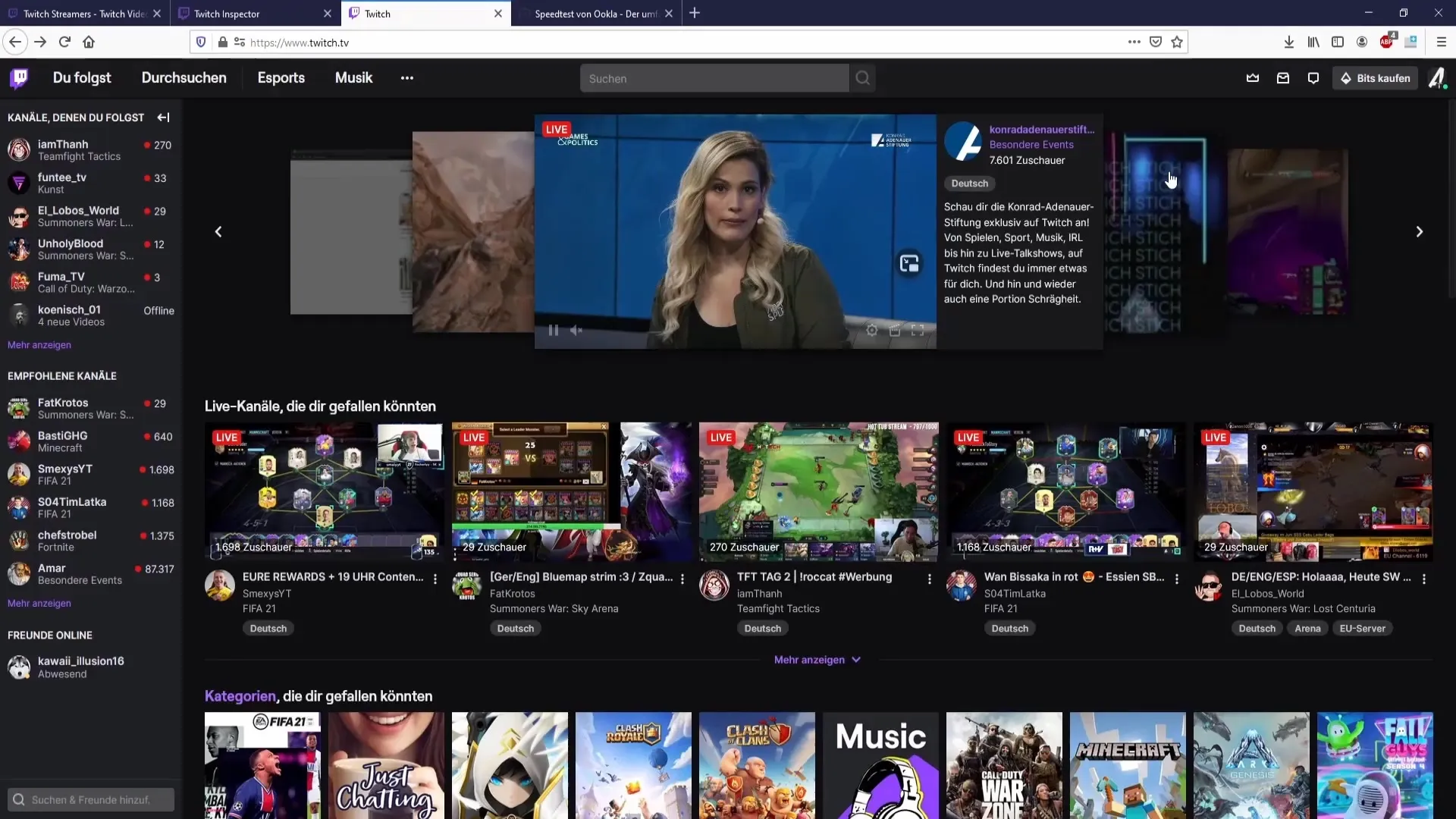
Aşama 4: Twitch Inspector kullan
Bitrate'i belirlemek için Twitch Inspector'ı kullanmalısın. Orada oturum aç ve "Runner Stream Test" seçeneğini seç. Daha sonra, Streamlabs OBS'ye eklemek için orada görüntülenen tüm verileri kopyala.
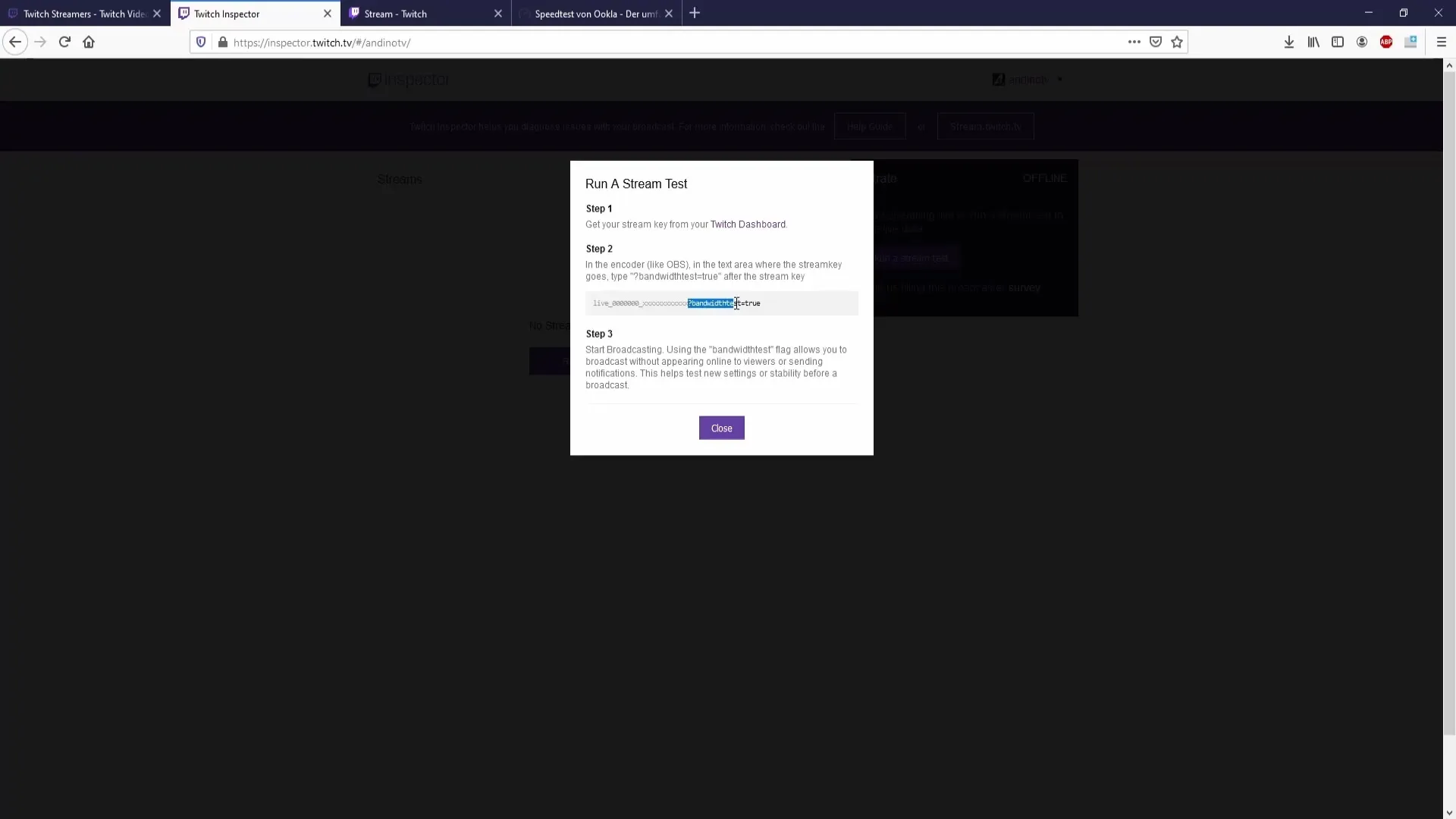
Aşama 5: Test verilerini Streamlabs OBS'ye ekle
Şimdi Streamlabs OBS'ye geri dön ve kopyaladığın verileri yayın anahtarının arkasına yapıştır. Bunun için "Ctrl + V" kısayolunu kullan.
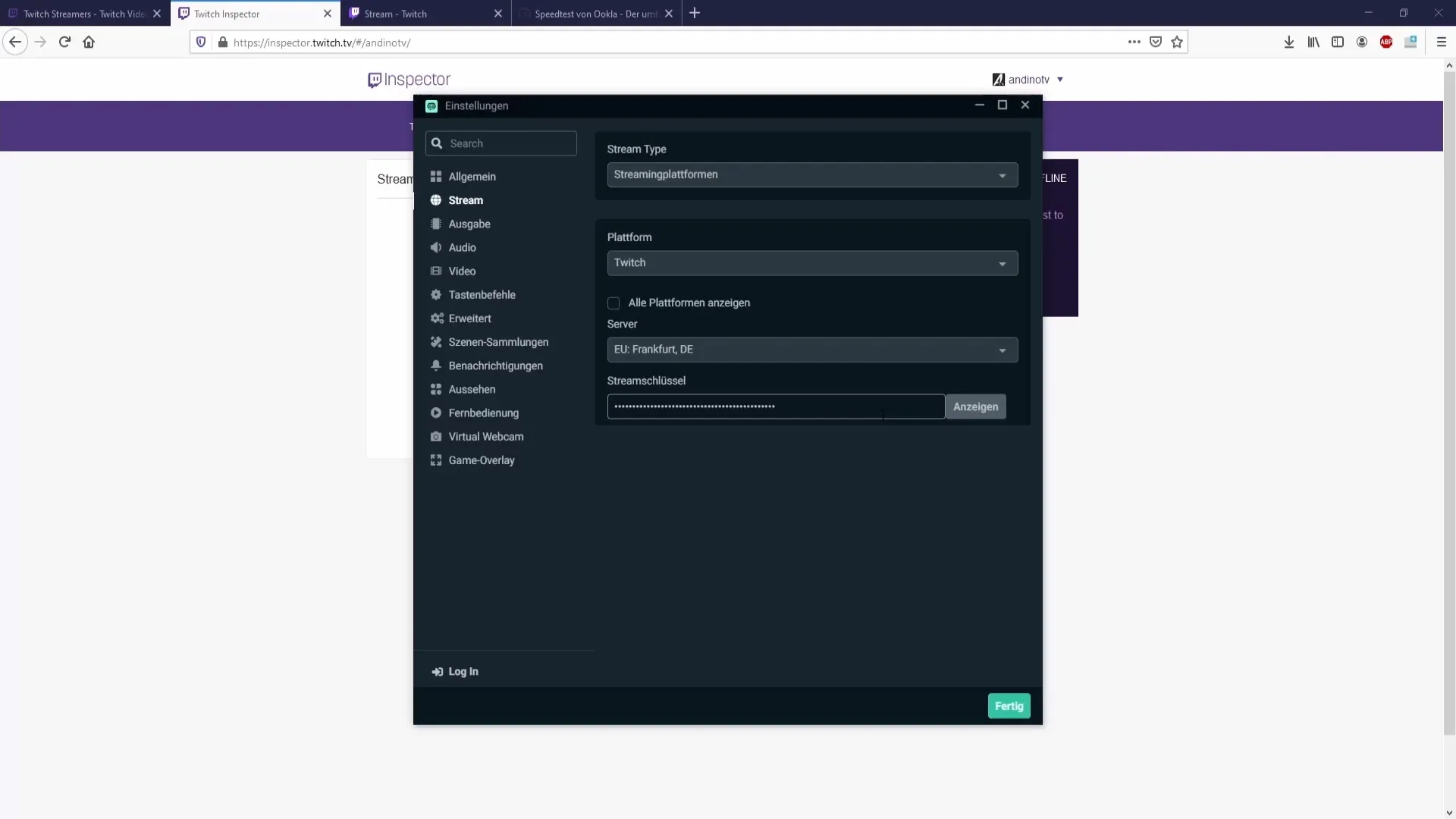
Aşama 6: Bitrate testini başlat
Teste başlamadan önce, farklı çözünürlükler için önerilen bitrateleri gösteren bir sayfayı kontrol et. İdeal olarak, 1080p için 6000 Kbps ve 720p için 4500 Kbps ile çalışabilirsin.
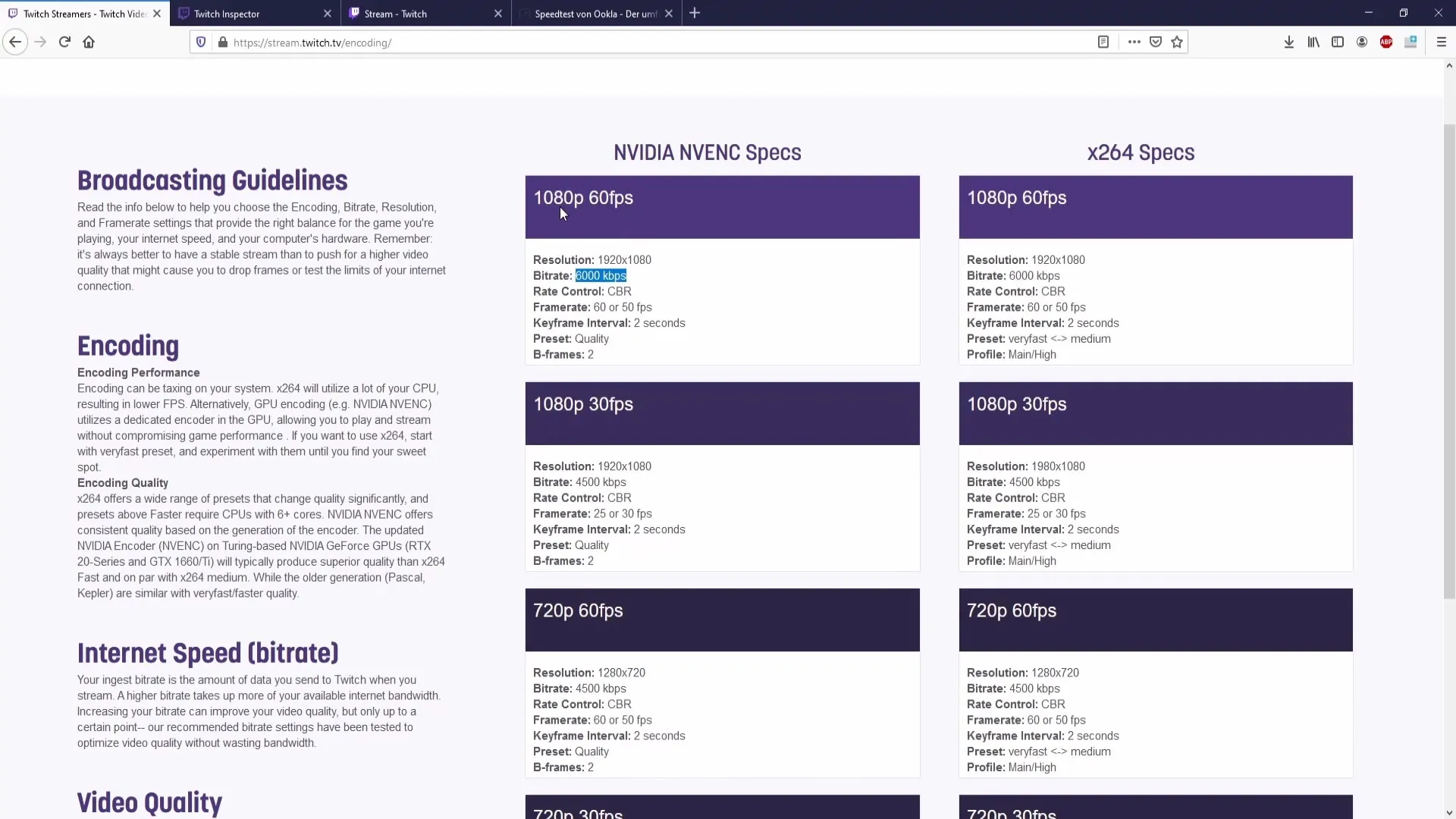
Aşama 7: Test yayını yap
Artık test yayını başlatmanın zamanı geldi. Twitch Inspector'a geri dön ve yayınının bir süre akmasını sağla, verileri toplamak için. Gerçekçi değerler almak için en az bir saat test etmelisin.
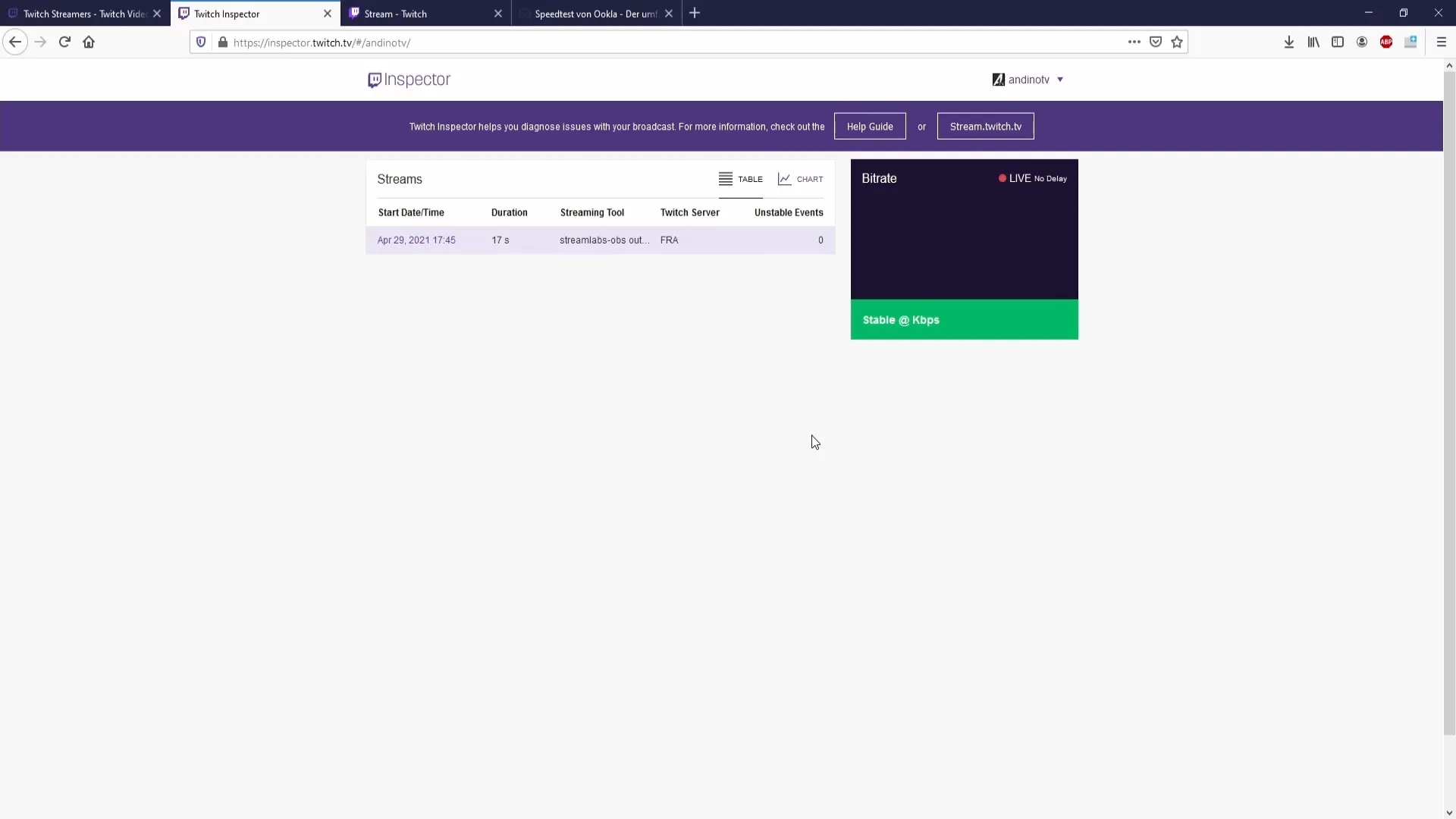
Aşama 8: Verileri analiz et
Test yayını devam ederken, ortalama bitrate'i kontrol edebilirsin. Değerler 6000 Kbps civarında dalgalanıyorsa, bu bitrateleri ayarlarında kullanabilirsin. Tüm gerekli bilgilere sahip olduğunda Streamlabs'teki yayın penceresini kapatmayı unutma.
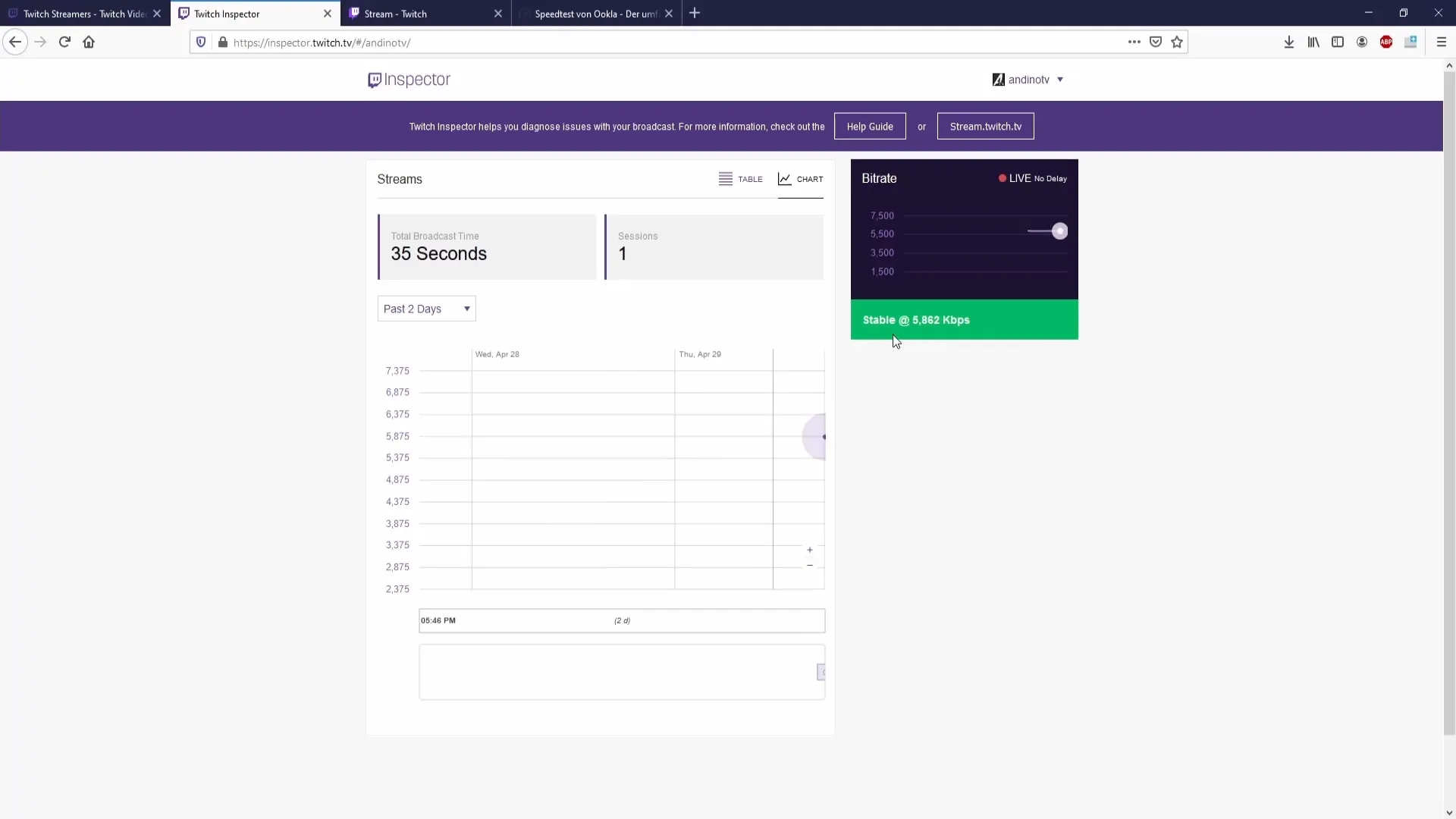
Aşama 9: Yayın anahtarını koru
Testi tamamladıktan sonra, yayın anahtarını güvende tutmak önemlidir. Yayın anahtarındaki soru işaretinden sonrasını sil ve tekrar giriş yapmadan önce yalnızca orijinal anahtarın kaldığından emin ol.
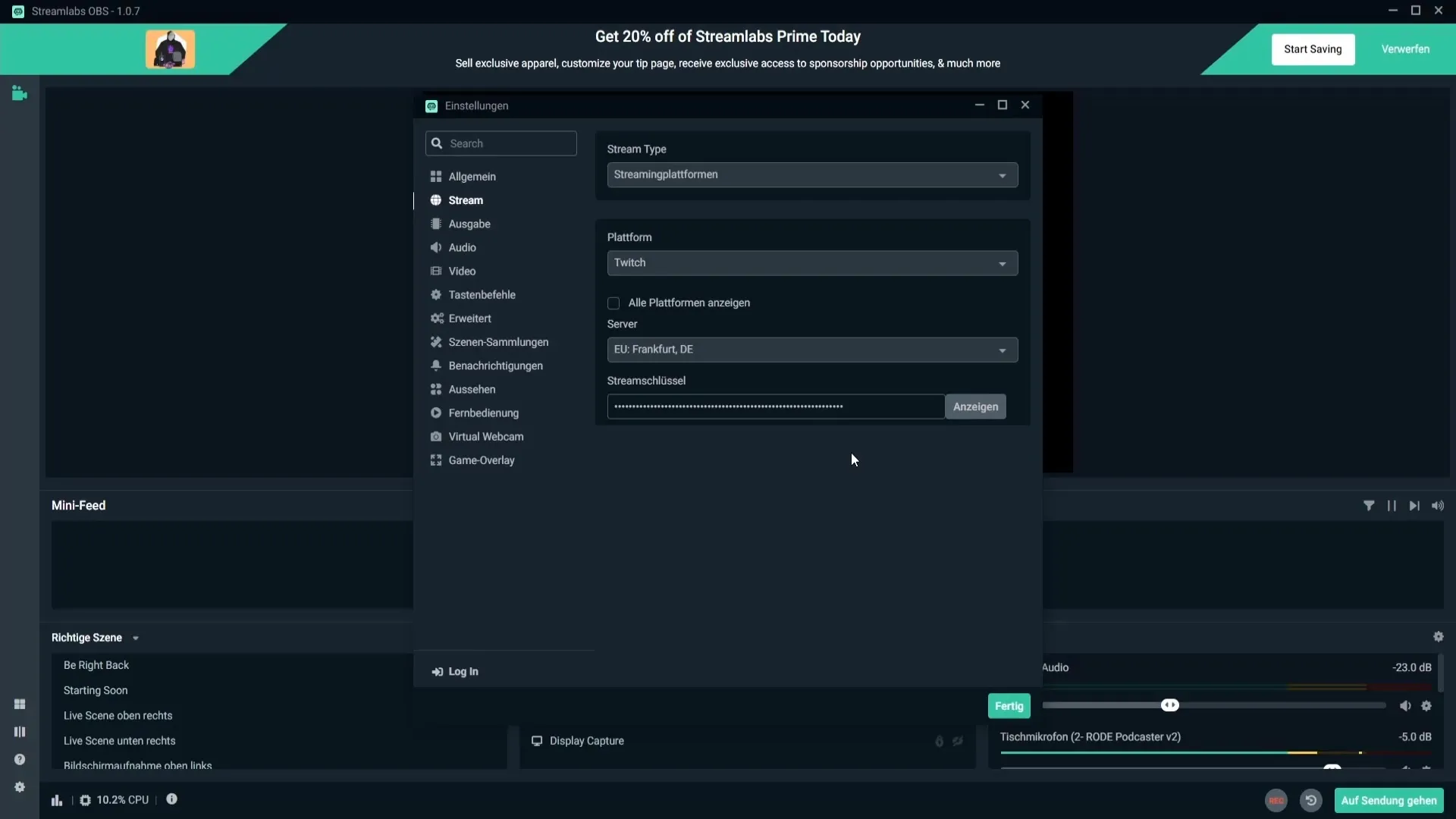
Aşama 10: Ayarlarda bitrate'i ayarla
Şimdi yayına geri dönelim ve test ettiğin bitrateleri Yayınayarlarına gir. Topladığın bilgilere göre, yayın için optimal bitrateleri kaydedebilirsin.
Aşama 11: Yükleme hızını kontrol et
İnternet bağlantının bitrate'i desteklediğinden emin olmak için bir yükleme hızı testi yap. Bu değer, hangi bitrateleri kullanabileceğini bilmek için kritik öneme sahiptir, böylece herhangi bir sorun yaşamazsın.
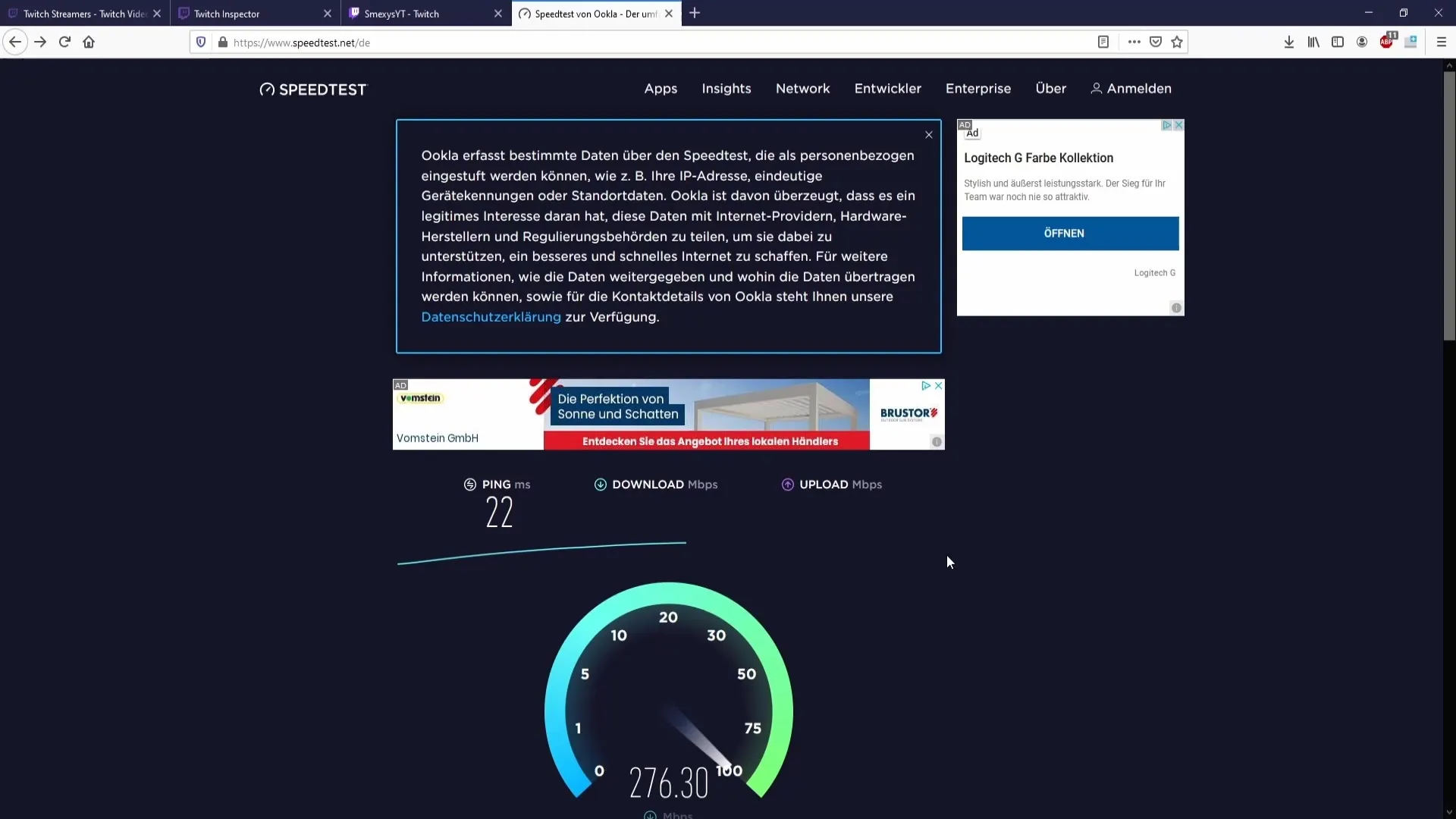
Aşama 12: Ortak statüsünü dikkate al
Eğer bir ortak değilsen, önerilen ayarları takip et, çünkü ortaklar gibi aynı kalite ayarlarını almayabilirsin. Ortaklar, daha fazla sunucu kapasitesine sahip olabilir ve daha iyi kalite ayarlarından faydalanabilir.
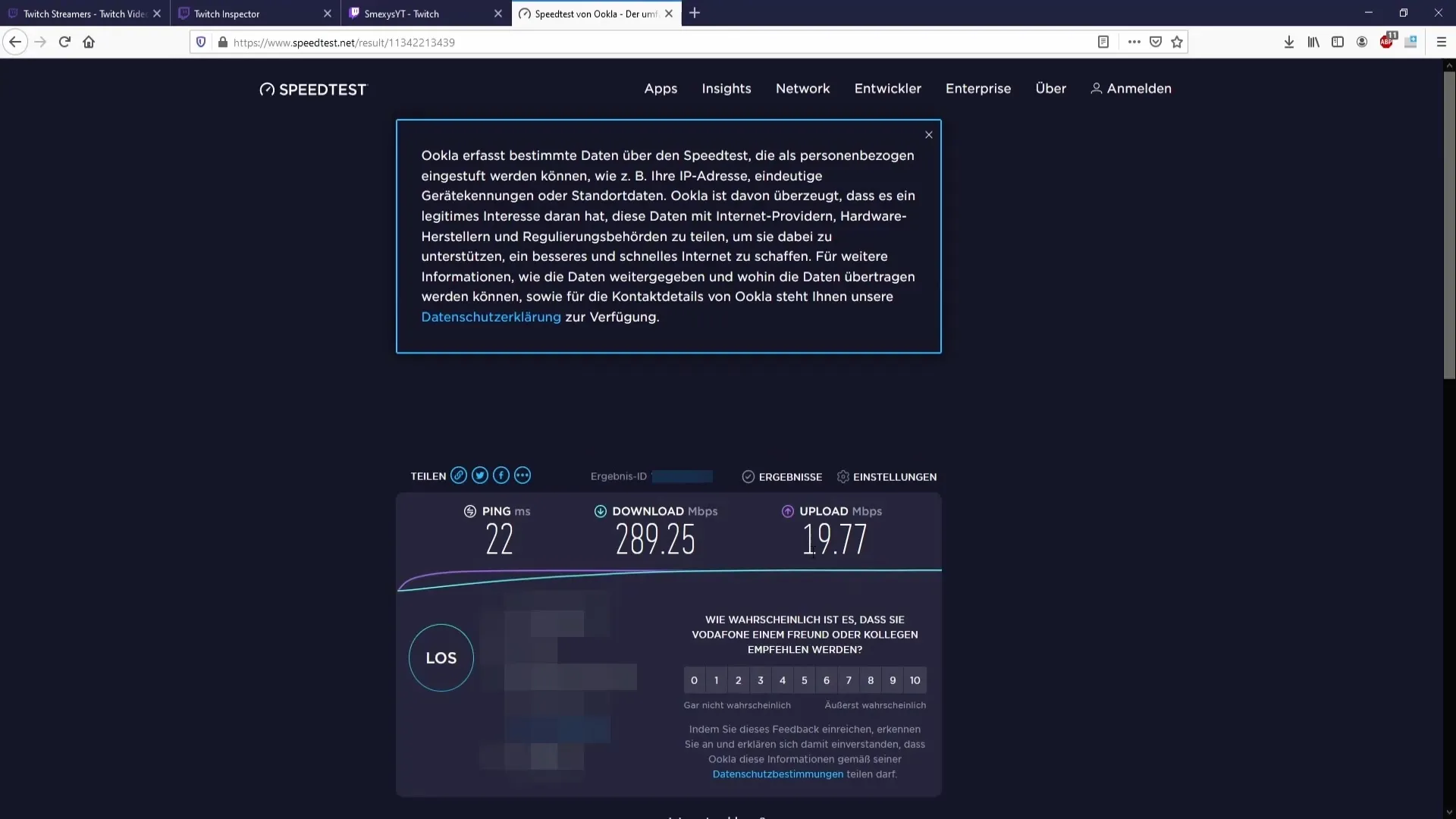
Özet – Twitch'te Optimal Yayın: Doğru Bitrate'i Bulmak
Doğru bitrate'i seçmek, Twitch'te net ve kararlı bir yayın için çok önemlidir. Kılavuzda sunulan adımlarla, bağlantın için optimal bitrate'i verimli bir şekilde belirleyebilir ve böylece yayın kalitesini garanti altına alabilirsin.
SSS
Full HD yayını için optimal bitrate nedir?1080p yayını için önerilen bitrate 6000 Kbps'dir.
Yükleme hızımı nasıl kontrol edebilirim?Yükleme hızını ölçmek için bir hız testi kullan.
Bitrate'im çok düşükse ne yapmalıyım?İnternet bağlantını olası kesintiler veya teknik problemler açısından kontrol et.
Twitch ortakları ayrıcalıklı mı?Evet, ortaklar genellikle daha iyi yayın kalitelerine erişim sağlar, çünkü daha fazla sunucu kaynağına sahiptirler.
Çok yüksek bir bitrate ayarlarsam ne olur?İzleyicilerin için kesintilere veya kötü bir yayın deneyimine neden olabilir.


